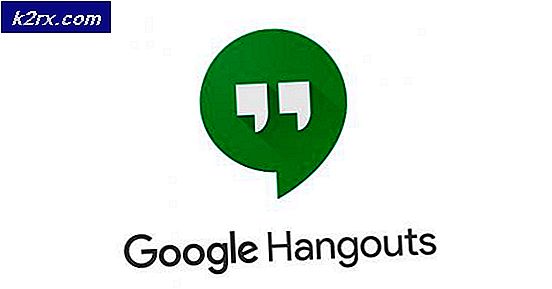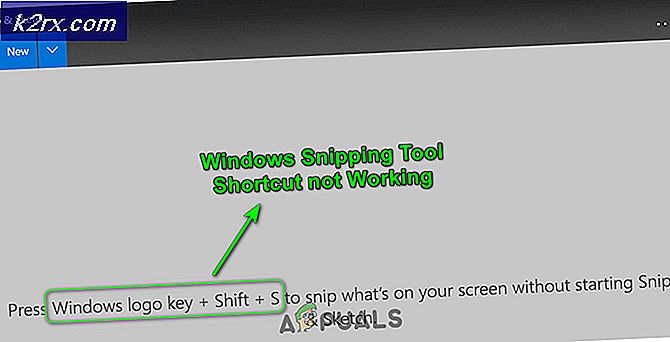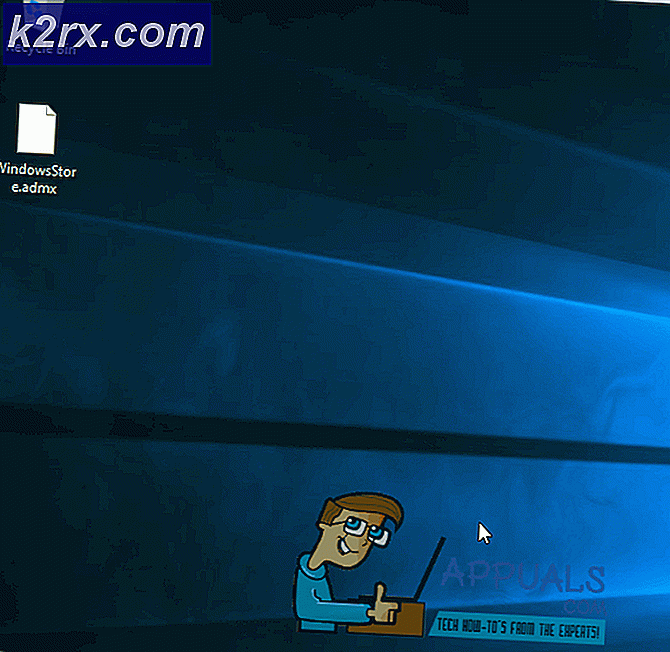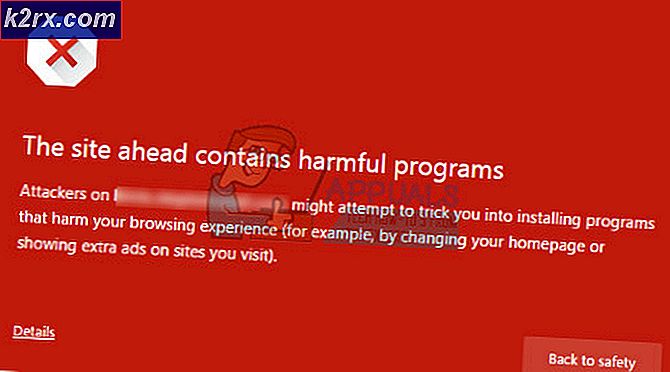SOLVED: Google Play Error BM-PPH-10
Google Wallet is een uitstekende applicatie om uw creditcards te beheren en betalingen te doen. Er zijn echter enkele fouten die de gewoonte hebben op te duiken in de toepassing. De fouten hebben normaal gesproken vreemde codes die worden gebruikt om hun oorzaken te herkennen. Neem bijvoorbeeld de bm-pph-10-fout. Het is een van de meest voorkomende en kan u veel problemen bezorgen doordat het niet gemakkelijk wordt gerepareerd.
De bm-pph-10-fout komt in theorie voor als er een discrepantie is in uw Google Wallet-instellingen. Als u onjuiste informatie hebt ingevoerd die niet exact overeenkomt met de informatie op uw apparaat (Land / plaats / adres / naam etc.), dan kunt u deze foutmelding krijgen. Er is echter een mogelijkheid dat dit gebeurt, zelfs als er geen sprake is van een dergelijke fout. Heeft u ook last van deze fout? Welnu, uw zorgen makende dagen staan op het punt te eindigen! Volg deze stappen om ervoor te zorgen dat u nooit meer het gezicht van deze fout ziet:
PRO TIP: Als het probleem zich voordoet met uw computer of een laptop / notebook, kunt u proberen de Reimage Plus-software te gebruiken die de opslagplaatsen kan scannen en corrupte en ontbrekende bestanden kan vervangen. Dit werkt in de meeste gevallen, waar het probleem is ontstaan door een systeembeschadiging. U kunt Reimage Plus downloaden door hier te klikkenMeld u aan bij uw Google-portemonnee-account door naar de website wallet.google.com te gaan.
Aan de linkerkant ziet u de betaalmethode . Onder dit gedeelte ziet u velden voor uw adres en creditcard . Klik op Meer en dan vindt u een ander adresgedeelte . Voer hetzelfde adres in dat u hebt ingevoerd onder het gedeelte Betalingsmethode .
Je ziet ook een tandwielpictogram in de rechterbovenhoek. Dit zijn de instellingen. Klik erop en plaats op hetzelfde adres.
Het is zeer waarschijnlijk dat u een ander adres heeft op een van de bovengenoemde plaatsen. Als je dit hebt opgelost, heb je het probleem niet meer.
Zodra dit is gebeurd, moet u ook gegevens wissen in Google Play Store, Google Play Services en Google Services Framework. Nadat u de gegevens hebt gewist, start u uw telefoon opnieuw op en probeert u vervolgens de aankoop.
PRO TIP: Als het probleem zich voordoet met uw computer of een laptop / notebook, kunt u proberen de Reimage Plus-software te gebruiken die de opslagplaatsen kan scannen en corrupte en ontbrekende bestanden kan vervangen. Dit werkt in de meeste gevallen, waar het probleem is ontstaan door een systeembeschadiging. U kunt Reimage Plus downloaden door hier te klikken